- 公開日:
アンドロイド(アプリなし)でYouTubeをダウンロードする方法
この記事では、アンドロイド(アプリなし)でYouTubeをダウンロードする方法をご説明します。
サイトからYouTubeをダウンロードすることで、アプリのインストールなどをする必要がありません。
以下では、広告や別サイトへの誘導が少ない3つのサイトをご紹介しています。しかし場合によっては、広告や別サイトが表示されてしまうことがあるため、十分に注意しましょう。
アンドロイド(アプリなし)でYouTubeをダウンロードする方法
サイトからであれば、Android端末でアプリのインストールなどの必要がなく、YouTube動画をダウンロードすることができます。
以下では、3つのサイトをご紹介しています。
「Savefrom.net」からYouTubeをダウンロードする方法
「Savefrom.net」というサイトからYouTube動画をダウンロードする方法をご紹介します。
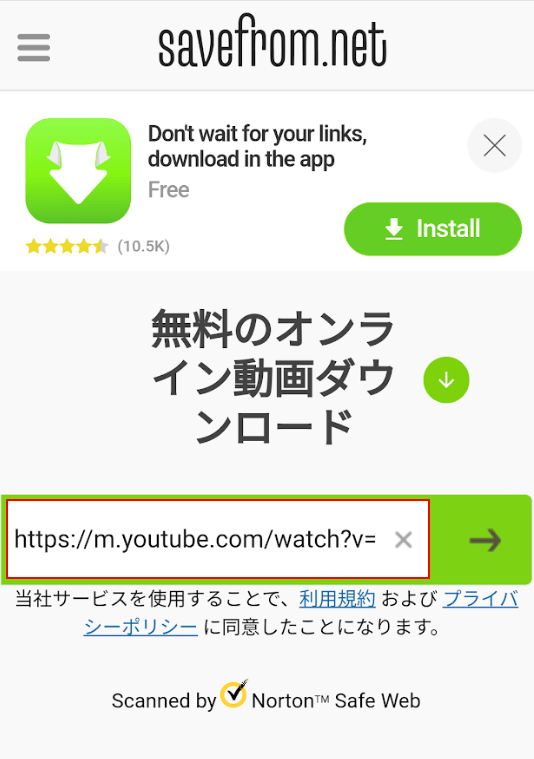
「Savefrom.net」にアクセスします。
ダウンロードしたいYouTube動画のURLを入力します。
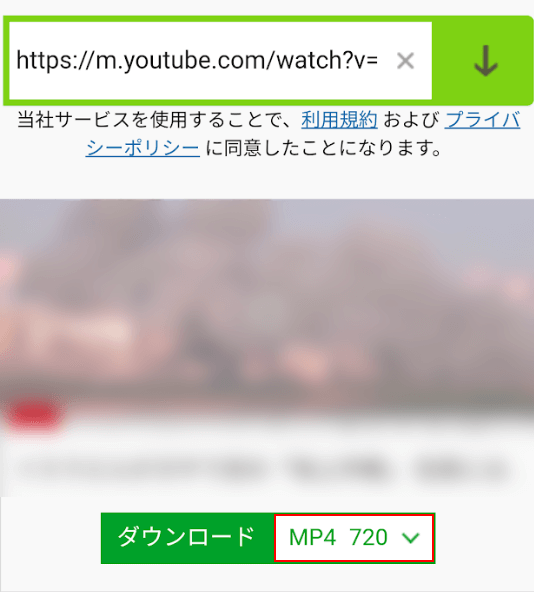
URLを入力すると、自動で検索ボックス下に動画のサムネイルとタイトルが表示されました。
「ダウンロード」ボタン右隣の「v」ボタンから任意の形式(例:MP4 720)を選択します。
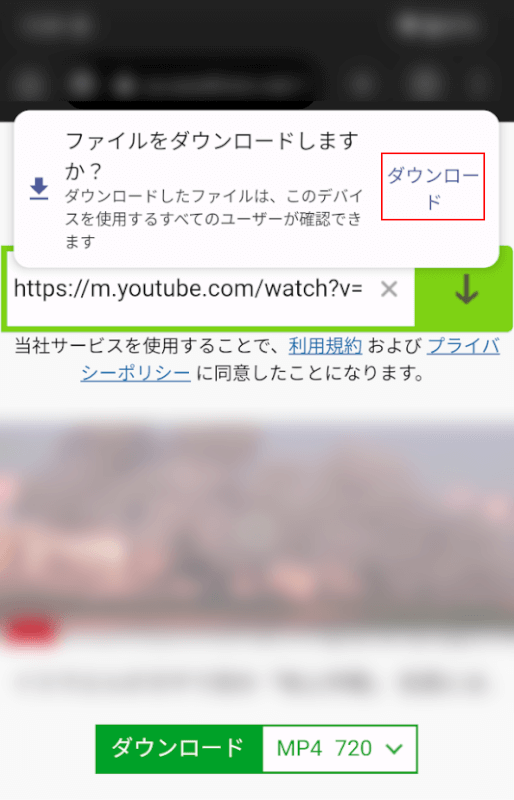
形式を選択すると、画面上部に「ファイルをダウンロードしますか?」という表示が現れました。
「ダウンロード」をタップし、動画をダウンロードします。
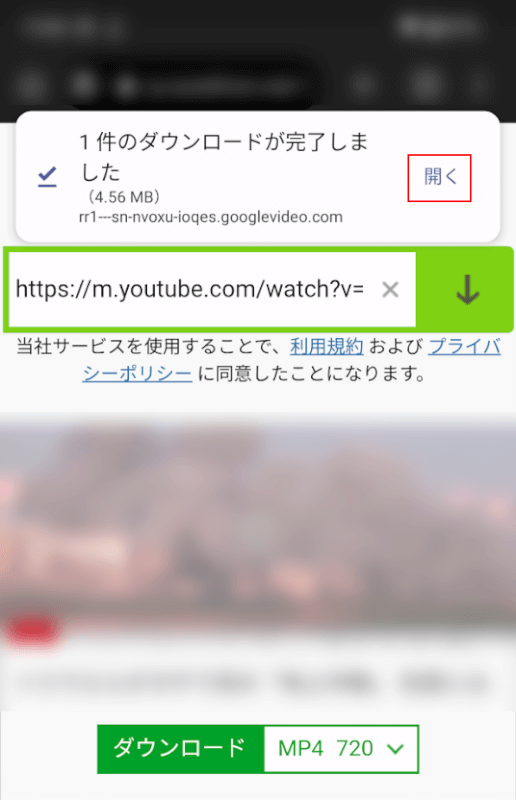
ダウンロードが完了すると、画面上部に「1 件のダウンロードが完了しました」という表示が現れました。
「開く」をタップし、正常に動画が再生されればダウンロードが正しく行われました。
「Offliberty」からYouTubeをダウンロードする方法
「Offliberty」というサイトからYouTube動画をダウンロードする方法をご紹介します。

「Offliberty」にアクセスします。
①検索ボックスにダウンロードしたいYouTube動画のURLを入力し、②OFFボタンを押します。
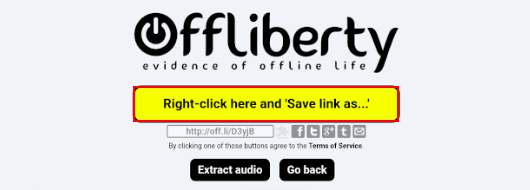
入力したURLから動画が読み込まれると、上記画像のような黄色の文字列が表示されます。
黄色の文字列をタップします。

画面上部に「ファイルをダウンロードしますか?」という表示が現れました。
「ダウンロード」をタップします。
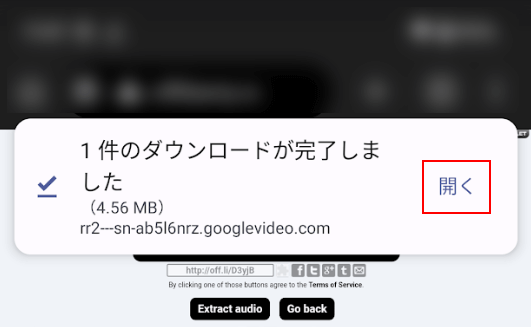
ダウンロードが完了すると、画面上部に「1 件のダウンロードが完了しました」という表示が現れました。
「開く」をタップし、正常に動画が再生されればダウンロードが正しく行われました。
「Dirpy」からYouTubeをダウンロードする方法
「Dirpy」というサイトからYouTube動画をダウンロードする方法をご紹介します。
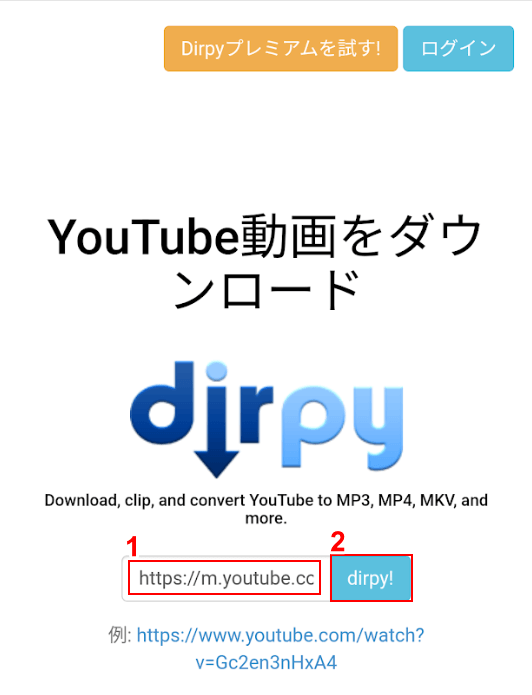
「Dirpy」にアクセスします。
①検索ボックスにダウンロードしたいYouTube動画のURLを入力し、②「dirpy!」ボタンを押します。
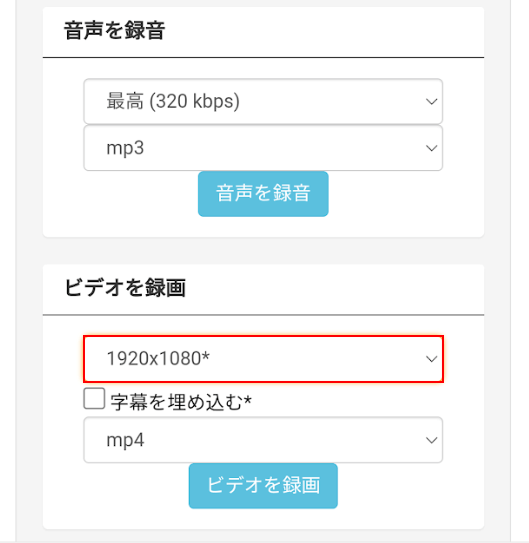
入力したURLを基に、動画タイトルや時間が入力された画面が表示されました。
画面を下にスクロールし、「ビデオを録画」の「1920×1080*」をタップします。
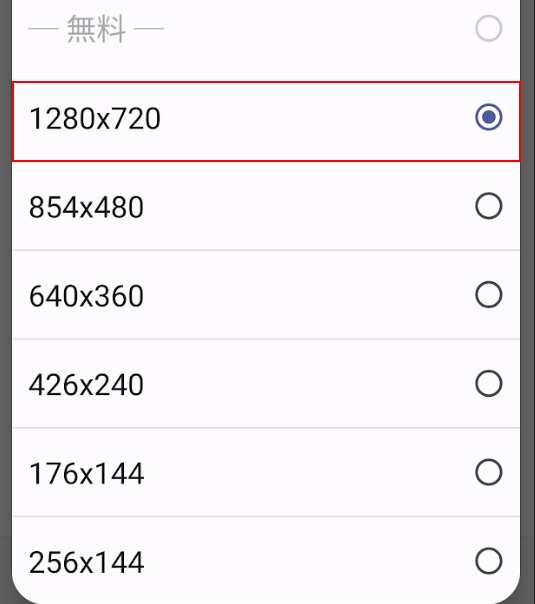
表示された項目から無料カテゴリに記載されている任意の画素数(例:1280×720)を選択します。
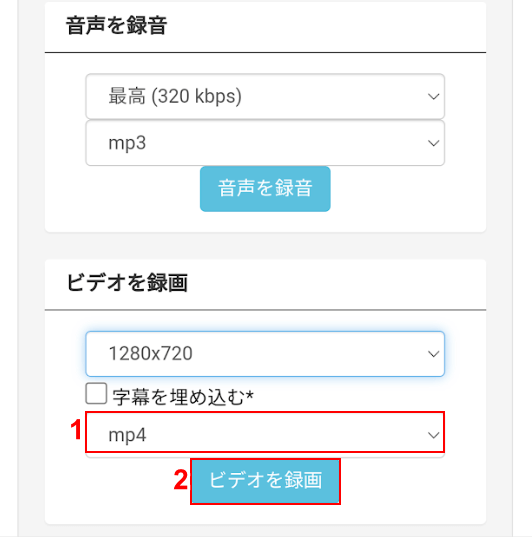
動画の画素数を選択できました。
①画素数下の入力ボックスから動画の形式も任意のもの(例:mp4)を指定し、②「ビデオを録画」ボタンを押します。
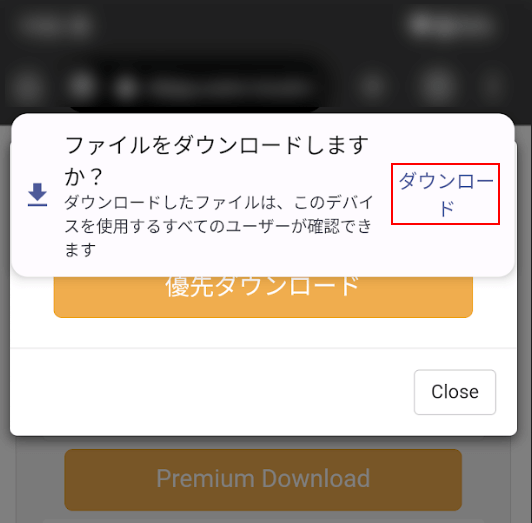
画面上部に「ファイルをダウンロードしますか?」という表示が現れました。
「ダウンロード」をタップします。
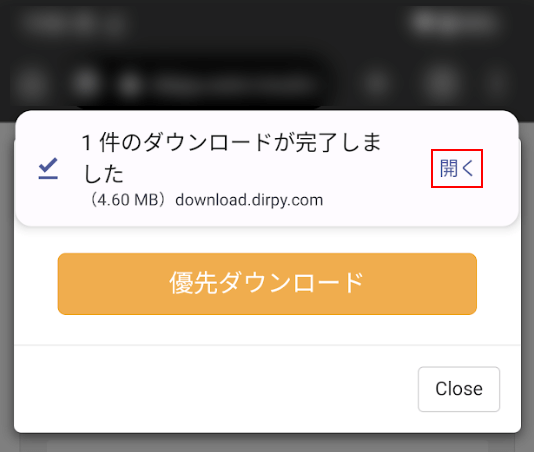
ダウンロードが完了すると、画面上部に「1 件のダウンロードが完了しました」という表示が現れました。
「開く」をタップし、正常に動画が再生されればダウンロードが正しく行われました。